Πώς να προσθέσετε τοπικά αρχεία στο Spotify
Το Spotify(Spotify) προσφέρει χιλιάδες μουσικά κομμάτια για ακρόαση, αλλά υπάρχει πιθανότητα να μην έχει το αγαπημένο σας μουσικό κομμάτι. Τα καλά νέα είναι ότι μπορείτε να προσθέσετε τα τοπικά σας αρχεία στο Spotify και να ακούσετε αυτά τα αρχεία σε όλες τις συσκευές που υποστηρίζονται από το Spotify .
Είναι δυνατό να προσθέσετε τοπικά αρχεία στην εφαρμογή Spotify στον υπολογιστή σας και στη συνέχεια να ακούσετε αυτά τα μουσικά κομμάτια στον υπολογιστή σας, στο iPhone και στις συσκευές Android .

Γνωρίστε το πριν προσθέσετε τοπικά αρχεία στο Spotify(Know This Before Adding Local Files to Spotify)
Για να εισαγάγετε τοπικά τραγούδια στο Spotify , πρέπει να πληροίτε τις ακόλουθες ελάχιστες απαιτήσεις:
- Πρέπει να είστε συνδρομητής Premium Spotify(Premium Spotify subscriber) . Προς το παρόν, η εταιρεία δεν επιτρέπει στους δωρεάν χρήστες να προσθέτουν τοπικά αρχεία στο Spotify .
- Μπορείτε να προσθέσετε τοπικά αρχεία μόνο από υπολογιστή. Δεν μπορείτε να προσθέσετε αρχεία από το τηλέφωνο Android ή το iPhone σας, αλλά μπορείτε να ακούσετε τα τοπικά σας αρχεία σε αυτές τις συσκευές.
- Θα χρειαστείτε την εφαρμογή Spotify για τον υπολογιστή σας με Windows ή Mac .
- Το Spotify(Spotify) υποστηρίζει μόνο τις ακόλουθες μορφές αρχείων: MP3 , M4P και MP4 . Για να χρησιμοποιήσετε το MP4 , πρέπει να έχετε εγκατεστημένο το QuickTime στον υπολογιστή σας.
- Για να αποκτήσετε πρόσβαση σε τοπικά αρχεία μουσικής στη συσκευή σας iPhone ή Android , τόσο ο υπολογιστής όσο και η κινητή συσκευή σας θα πρέπει να βρίσκονται στο ίδιο δίκτυο Wi-Fi(Wi-Fi) .
Τώρα, ας ρίξουμε μια ματιά στον τρόπο προσθήκης τοπικών αρχείων στον λογαριασμό σας στο Spotify .
Πώς να προσθέσετε τοπικά αρχεία στο Spotify σε υπολογιστή Windows ή Mac(How to Add Local Files to Spotify on a Windows or Mac Computer)
Για να εισαγάγετε τοπικά τραγούδια στο Spotify , κατεβάστε την εφαρμογή Spotify(download the Spotify app) στον υπολογιστή σας με Windows ή Mac και εγκαταστήστε την. Και οι δύο εκδόσεις Windows και Mac λειτουργούν σχεδόν το ίδιο, επομένως μπορείτε να χρησιμοποιήσετε τα ίδια βήματα παρακάτω και στις δύο.
Εκκινήστε την εφαρμογή και συνδεθείτε στον Premium λογαριασμό σας(log in to your Premium account) . Στη συνέχεια, ακολουθήστε αυτά τα βήματα:
Ενεργοποιήστε τα τοπικά αρχεία στην εφαρμογή Spotify(Enable Local Files in the Spotify App)
Αρχικά, πρέπει να ενεργοποιήσετε μια επιλογή που σας επιτρέπει να φορτώνετε τοπικά αρχεία στο Spotify :
- Εκκινήστε την εφαρμογή Spotify στον υπολογιστή σας με Windows ή Mac .
- Επιλέξτε το εικονίδιο με το κάτω βέλος δίπλα στο όνομα του προφίλ σας και επιλέξτε Ρυθμίσεις(Settings) .

- Στην οθόνη Ρυθμίσεις , κάντε κύλιση προς τα κάτω στην ενότητα (Settings)Τοπικά αρχεία(Local Files) .
- Εδώ, γυρίστε το διακόπτη για Εμφάνιση τοπικών αρχείων(Show Local Files) στη θέση ΟΝ(ON) .

Και είστε έτοιμοι να προσθέσετε τραγούδια στο Spotify .
Προσθέστε πηγές μουσικής στο Spotify(Add Music Sources to Spotify)
Το επόμενο βήμα είναι να προσθέσετε τον φάκελο που έχει τα τραγούδια σας στην εφαρμογή Spotify . Μπορείτε να προσθέσετε όσους φακέλους θέλετε.
Για να το κάνω αυτό:
- Στην εφαρμογή επιτραπέζιου υπολογιστή Spotify , στο επάνω μέρος, επιλέξτε το εικονίδιο με το κάτω βέλος δίπλα στο όνομα του προφίλ σας και επιλέξτε Ρυθμίσεις(Settings) .
- Κάντε κύλιση προς τα κάτω στην ενότητα Τοπικά αρχεία(Local Files) .
- Επιλέξτε την επιλογή Προσθήκη πηγής(Add a Source) στην ενότητα Τοπικά αρχεία(Local Files) .
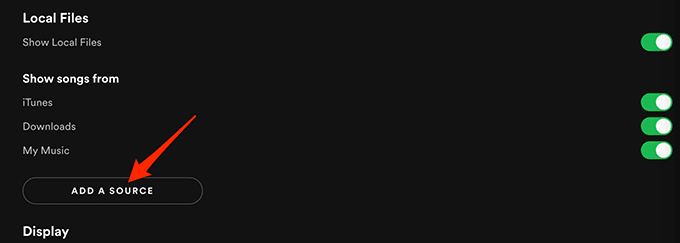
- Εάν χρησιμοποιείτε Windows , θα ανοίξει ένα παράθυρο Εξερεύνηση αρχείων . (File Explorer)Εάν βρίσκεστε σε Mac , θα ανοίξει ένα παράθυρο Finder . Σε αυτό το παράθυρο, μεταβείτε στον φάκελο που έχει τα τοπικά σας αρχεία και επιλέξτε αυτόν τον φάκελο.

- Το Spotify(Spotify) θα αρχίσει να φορτώνει τραγούδια από τον καθορισμένο φάκελο στην εφαρμογή.
Πρόσβαση σε τοπικά αρχεία στο Spotify(Access Local Files in Spotify)
Τα επιλεγμένα τοπικά τραγούδια σας θα πρέπει πλέον να είναι διαθέσιμα στο Spotify στον υπολογιστή σας. Έτσι, μπορείτε να αρχίσετε να παίζετε αυτά τα τραγούδια αμέσως.
- Στην εφαρμογή Spotify , από την πλαϊνή γραμμή στα αριστερά, επιλέξτε Η βιβλιοθήκη σας(Your Library) .

- Στο παράθυρο στα δεξιά, επιλέξτε Τοπικά αρχεία(Local Files) για πρόσβαση στα τοπικά αρχεία μουσικής σας.

Όλα τα τοπικά σας τραγούδια θα πρέπει να είναι πλέον προσβάσιμα.
Προσθήκη τραγουδιών στις λίστες αναπαραγωγής του Spotify(Add Songs to Spotify Playlists)
Εάν θέλετε να ακούτε τα τοπικά σας αρχεία στο iPhone ή το τηλέφωνό σας Android , θα πρέπει πρώτα να προσθέσετε τα τοπικά τραγούδια σε μια λίστα αναπαραγωγής(add the local songs to a playlist) .
Η προσθήκη τραγουδιών σε μια λίστα αναπαραγωγής σας διευκολύνει επίσης να βρείτε τα αγαπημένα σας κομμάτια όταν τα θέλετε.
Για να προσθέσετε τραγούδια σε μια λίστα αναπαραγωγής:
- Αποκτήστε πρόσβαση στην ενότητα Τοπικά αρχεία(Local Files) στην εφαρμογή Spotify . Χρησιμοποιήστε τα παραπάνω βήματα για να το κάνετε αυτό.
- Βρείτε το τραγούδι που θέλετε να προσθέσετε σε μια λίστα αναπαραγωγής.
- Επιλέξτε το μενού με τις τρεις κουκκίδες δίπλα σε αυτό το τραγούδι και επιλέξτε Προσθήκη στη λίστα αναπαραγωγής(Add to playlist) > όνομα(playlist-name) λίστας αναπαραγωγής . Εδώ, το όνομα λίστας αναπαραγωγής(playlist-name) αναφέρεται στη λίστα αναπαραγωγής Spotify στην οποία θέλετε να προσθέσετε το τραγούδι σας.

- Εάν θέλετε να προσθέσετε το τραγούδι σε μια νέα λίστα αναπαραγωγής, επιλέξτε Προσθήκη στη λίστα αναπαραγωγής(Add to playlist) > Νέα λίστα αναπαραγωγής(New playlist) από το μενού με τις τρεις κουκκίδες.

- Επαναλάβετε αυτή τη διαδικασία για κάθε τραγούδι που θέλετε να προσθέσετε σε μια λίστα αναπαραγωγής.
Πώς να αποκτήσετε πρόσβαση σε τοπικά αρχεία στο Spotify στο Android(How to Access Local Files in Spotify on Android)
Σε μια συσκευή Android , μπορείτε να χρησιμοποιήσετε την επίσημη εφαρμογή Spotify για(official Spotify app) να αποκτήσετε πρόσβαση στα τοπικά αρχεία μουσικής σας:
- Εκκινήστε την εφαρμογή Spotify στη συσκευή σας
- Από την κάτω γραμμή της εφαρμογής, επιλέξτε Η βιβλιοθήκη σας(Your Library) .

- Στην οθόνη Η βιβλιοθήκη σας , πατήστε τη λίστα αναπαραγωγής που περιέχει τα τοπικά σας αρχεία.(Your Library)
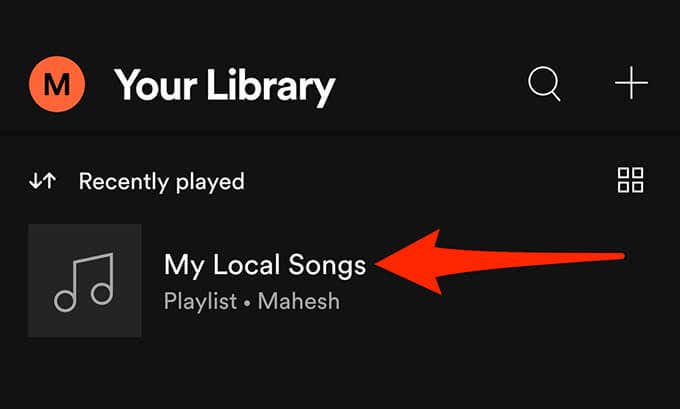
- Θα πρέπει να δείτε τα τοπικά μουσικά κομμάτια σας. Πατήστε ένα μουσικό κομμάτι για να το παίξετε.

- Για λήψη μιας λίστας αναπαραγωγής τοπικών αρχείων, πατήστε παρατεταμένα τη λίστα αναπαραγωγής και επιλέξτε Λήψη(Download) από το μενού.

Πώς να αποκτήσετε πρόσβαση σε τοπικά αρχεία στο Spotify στο iPhone(How to Access Local Files in Spotify on iPhone)
Όπως και με το Android, χρειάζεστε την επίσημη εφαρμογή Spotify(official Spotify app) στο iPhone σας για την αναπαραγωγή των τοπικών μουσικών κομματιών σας. Υπάρχει μια πρόσθετη επιλογή που πρέπει να ενεργοποιήσετε στο Spotify για iPhone για να έχετε πρόσβαση στα κομμάτια σας.
Δείτε πώς να το κάνετε αυτό:
- Ανοίξτε την εφαρμογή Spotify στο iPhone σας.
- Στην επάνω δεξιά γωνία της εφαρμογής, πατήστε το εικονίδιο ρυθμίσεων.
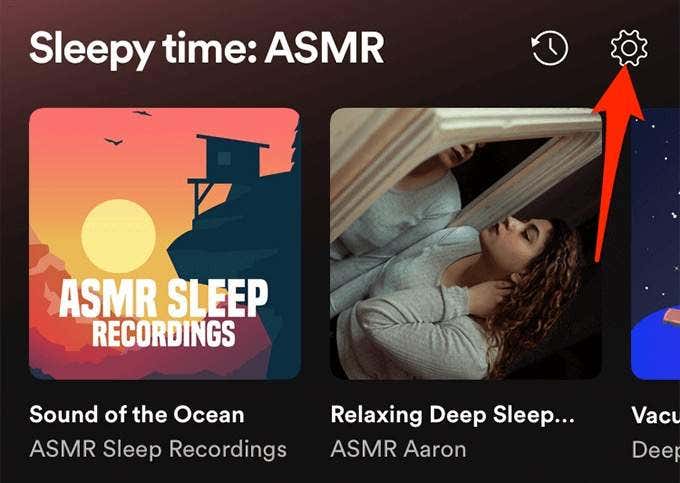
- Στο μενού Ρυθμίσεις(Settings) , κάντε κύλιση προς τα κάτω και επιλέξτε Τοπικά αρχεία(Local Files) .
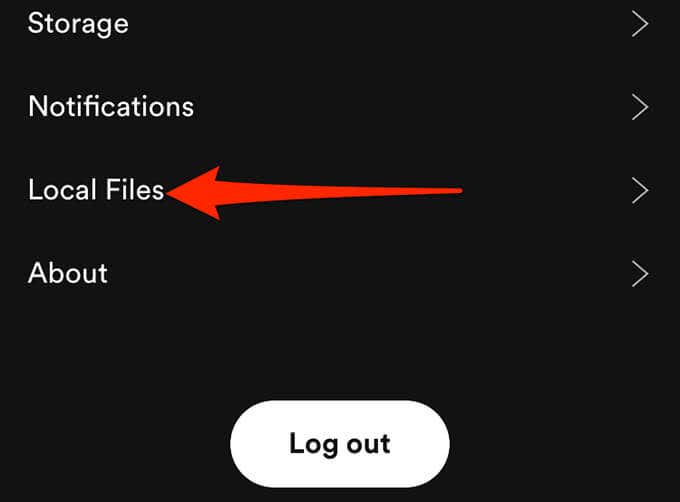
- Ενεργοποιήστε την εναλλαγή τοπικών αρχείων ήχου .(Local audio files)

- Πατήστε Η βιβλιοθήκη σας(Your Library) στην κάτω δεξιά γωνία της εφαρμογής.
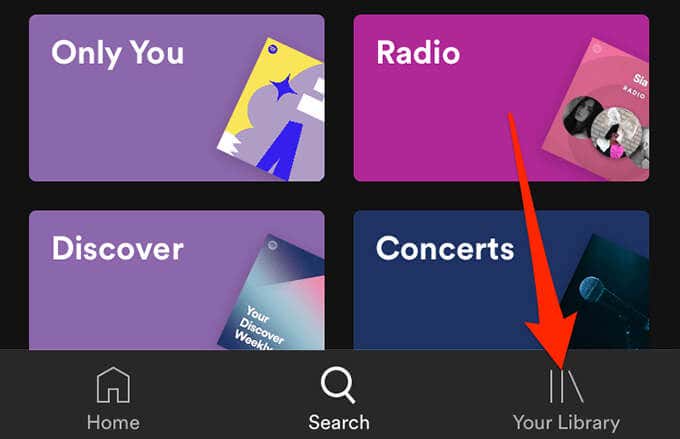
- Επιλέξτε τη λίστα αναπαραγωγής που περιέχει τα τοπικά σας αρχεία. Πατήστε ένα τραγούδι για να το παίξετε.

- Για λήψη μιας λίστας αναπαραγωγής, πατήστε το μενού με τις τρεις κουκκίδες στην οθόνη της λίστας αναπαραγωγής και επιλέξτε Λήψη(Download) .

Τι να κάνετε εάν δεν μπορείτε να προσθέσετε τοπικά αρχεία στο Spotify;(What to Do If You Can’t Add Local Files to Spotify?)
Εάν αντιμετωπίζετε προβλήματα με την προσθήκη τοπικών αρχείων στο Spotify(trouble adding local files to Spotify) ή τα τοπικά αρχεία σας δεν θα εμφανίζονται στην εφαρμογή παρά την προσθήκη τους, ακολουθούν μερικά πράγματα που μπορείτε να κάνετε για να διορθώσετε το πρόβλημα.
Ενεργοποιήστε την επιλογή πηγής(Enable the Source Option)
Εάν τα τοπικά αρχεία σας δεν εμφανίζονται στο Spotify , το πιθανότερο είναι ότι η εναλλαγή του φακέλου μουσικής σας είναι απενεργοποιημένη στο μενού ρυθμίσεων.

Για να το διορθώσετε, ξεκινήστε την εφαρμογή Spotify , μεταβείτε στις (Spotify)Ρυθμίσεις(Settings) , κάντε κύλιση στην ενότητα Τοπικά αρχεία(Local Files) και βεβαιωθείτε ότι η εναλλαγή δίπλα στο φάκελο μουσικής σας είναι ενεργοποιημένη.
Ενημερώστε την εφαρμογή Spotify(Update the Spotify App)
Εάν το Spotify δεν προσθέτει τα τοπικά μουσικά κομμάτια σας ή δεν βλέπετε αυτά τα κομμάτια στις εφαρμογές του Spotify για κινητά, ενδέχεται να εκτελείτε μια παλαιότερη έκδοση της εφαρμογής.
Ανεξάρτητα από το πρόβλημα, θα πρέπει να διατηρείτε πάντα ενημερωμένο το Spotify σε όλες τις συσκευές σας. Για να λάβετε την πιο πρόσφατη έκδοση της εφαρμογής, μεταβείτε στη σελίδα λήψης του Spotify(Spotify’s download page) , όπου μπορείτε να κάνετε λήψη εφαρμογών για υπολογιστή και για κινητά για την πλατφόρμα.
Η ενημέρωση της εφαρμογής στις συσκευές σας θα πρέπει να διορθώσει τυχόν σφάλματα και ζητήματα που σχετίζονται με την εφαρμογή.
Related posts
3 τρόποι για να τραβήξετε μια φωτογραφία ή ένα βίντεο σε ένα Chromebook
Πώς να εντοπίσετε λογισμικό παρακολούθησης ή κατασκοπείας υπολογιστή και email
Τεχνολογία επίπεδων οθονών απομυθοποιημένη: TN, IPS, VA, OLED και άλλα
Πώς να ενεργοποιήσετε ή να απενεργοποιήσετε το Caps Lock στο Chromebook
4 τρόποι για να βρείτε τις καλύτερες επιλογές Internet (ISP) στην περιοχή σας
Πώς να ανοίξετε ένα αρχείο χωρίς επέκταση
Πώς να αναζητήσετε φίλους στο Facebook κατά τοποθεσία, εργασία ή σχολείο
9 συμβουλές για να αξιοποιήσετε στο έπακρο το Duolingo
Πώς να απενεργοποιήσετε έναν λογαριασμό Facebook αντί να τον διαγράψετε
Το Discord δεν ανοίγει; 9 τρόποι για να διορθώσετε
8 τρόποι για να λάβετε περισσότερες πιστώσεις στο Audible
Πώς να διορθώσετε τον κωδικό σφάλματος Hulu RUUNK13
Πώς να δημοσιεύσετε ένα άρθρο στο Linkedin (Και οι καλύτερες στιγμές για δημοσίευση)
10 καλύτεροι τρόποι για να αποδείξετε τα παιδιά στον υπολογιστή σας
Τι σημαίνουν BCC και CC; Κατανόηση της βασικής γλώσσας ηλεκτρονικού ταχυδρομείου
Πώς να κατεβάσετε τα βίντεο Twitch
Πώς να χωρίσετε ένα κλιπ στο Adobe Premiere Pro
Πώς να κάνετε το Spotify πιο δυνατό και καλύτερο ήχο
Πώς να ελέγξετε τον σκληρό σας δίσκο για σφάλματα
DVI vs HDMI vs DisplayPort – Τι πρέπει να γνωρίζετε
